این راهنما به شما کمک میکند تا به سادگی به پنل وب دستگاه خود متصل شده و تمام تنظیمات لازم را انجام دهید. لطفاً مراحل را با دقت دنبال کنید.
دسترسی به پنل تنظیمات دستگاه از دو طریق امکانپذیر است:
- اتصال مستقیم (برای راهاندازی اولیه): زمانی که مستقیماً به شبکه Wi-Fi خود دستگاه متصل میشوید.
- اتصال از طریق مودم (برای استفاده روزمره): زمانی که دستگاه به شبکه Wi-Fi خانگی یا محل کار شما متصل است.
بخش اول: اتصال مستقیم و راهاندازی اولیه
این روش برای اولین باری است که میخواهید دستگاه را تنظیم کرده و آن را به مودم خود متصل کنید.
۱: روشن کردن دستگاه
دستگاه را به منبع تغذیه متصل کنید و منتظر بمانید تا کاملاً روشن شود.
۲: اتصال به شبکه Wi-Fi دستگاه
- در موبایل یا لپتاپ خود، به بخش تنظیمات Wi-Fi بروید.
- شبکههای موجود را جستجو کنید. به دنبال شبکهای با نامی شبیه به
SMG****بگردید (این نام معمولاً در دفترچه راهنمای دستگاه ذکر شده است). - به این شبکه متصل شوید. رمز عبور پیش فرض دستگاه معمولا عدد 12345678 است.
- نکته: پس از اتصال، ممکن است پیامی با عنوان “بدون اینترنت” یا “Connected, no internet” مشاهده کنید. این کاملاً طبیعی است، آن را نادیده بگیرید.
مرحله ۳: ورود به پنل تنظیمات
- یک مرورگر وب (مانند Chrome, Firefox, Safari) را باز کنید.
- در نوار آدرس بالای مرورگر، آدرس IP زیر را با دقت تایپ کنید و کلید Enter را بزنید:
192.168.4.1 - اکنون باید صفحه اصلی پنل مدیریتی دستگاه را مشاهده کنید.
بخش دوم: اتصال دستگاه به مودم (شبکه محلی)
پس از ورود به پنل از طریق اتصال مستقیم، مهمترین کار، اتصال دستگاه به شبکه Wi-Fi اصلی شماست تا بتوانید همیشه و به راحتی به آن دسترسی داشته باشید.
مرحله ۱: ورود به تنظیمات شبکه
در منوی پنل، گزینهی “تنظیمات شبکه” (Network Settings) را پیدا کرده و روی آن کلیک کنید.
مرحله ۲: انتخاب شبکه و وارد کردن رمز عبور
- در صفحه تنظیمات شبکه، لیستی از شبکههای Wi-Fi اطراف نمایش داده میشود.
- نام شبکه Wi-Fi مودم خود (شبکهای که همیشه به آن متصل میشوید) را از لیست پیدا کرده و آن را انتخاب کنید. یا میتوانید به صورت دستی آن را تایپ کنید.
- در کادر مربوطه، رمز عبور (Password) شبکه Wi-Fi خود را با دقت وارد کنید.
- روی دکمه “ذخیره” (Save) یا “اتصال” (Connect) کلیک کنید.
۳: راهاندازی مجدد دستگاه
پس از ذخیره تنظیمات، دستگاه به طور خودکار راهاندازی مجدد میشود تا به مودم شما متصل شود. در این حالت:
- اتصال شما از شبکه Wi-Fi مستقیم دستگاه قطع خواهد شد.
- شبکه Wi-Fi اختصاصی دستگاه دیگر قابل مشاهده نخواهد بود (این طبیعی است).
بخش سوم: دسترسی به دستگاه از طریق شبکه محلی (مودم)
حالا که دستگاه به مودم شما متصل شده است، دیگر از IP 192.168.4.1 استفاده نمیکنیم. دستگاه یک IP جدید از مودم شما دریافت کرده است. برای پیدا کردن این IP جدید، یکی از روشهای زیر را انجام دهید:
روش اول: استفاده از نرمافزارهای اسکن شبکه (پیشنهادی)
- نرمافزار رایگانی مانند Fing را روی موبایل خود نصب کنید.
- مطمئن شوید موبایل شما به همان شبکه Wi-Fi متصل است که دستگاه را به آن وصل کردهاید.
- برنامه را باز کرده و شبکه را اسکن کنید. در لیست دستگاههای متصل، به دنبال دستگاه خود بگردید (ممکن است با نام برند یا نام عمومی مانند “Esp****” نمایش داده شود). آدرس IP آن را یادداشت کنید (مثلاً
192.168.1.5).
روش دوم: ورود به تنظیمات مودم
- با وارد کردن آدرس IP مودم خود (معمولاً
192.168.1.1) در مرورگر، وارد پنل تنظیمات مودم شوید. - به بخشی با نام “Connected Devices”، “Client List” یا “DHCP List” بروید.
- در لیست دستگاههای متصل، IP دستگاه خود را پیدا کنید.
ورود به پنل:
پس از پیدا کردن IP جدید، آن را در نوار آدرس مرورگر خود وارد کنید تا دوباره به صفحه تنظیمات دستگاه دسترسی پیدا کنید. از این به بعد، همیشه از این IP جدید برای دسترسی به دستگاه استفاده کنید.
معرفی بخشهای مختلف پنل تنظیمات
پس از ورود به پنل، از طریق منوی اصلی میتوانید به بخشهای زیر دسترسی داشته باشید:
۱. داشبورد / وضعیت سنسورها و خروجیها (Dashboard)
در این صفحه، میتوانید وضعیت لحظهای دستگاه را مشاهده کنید:
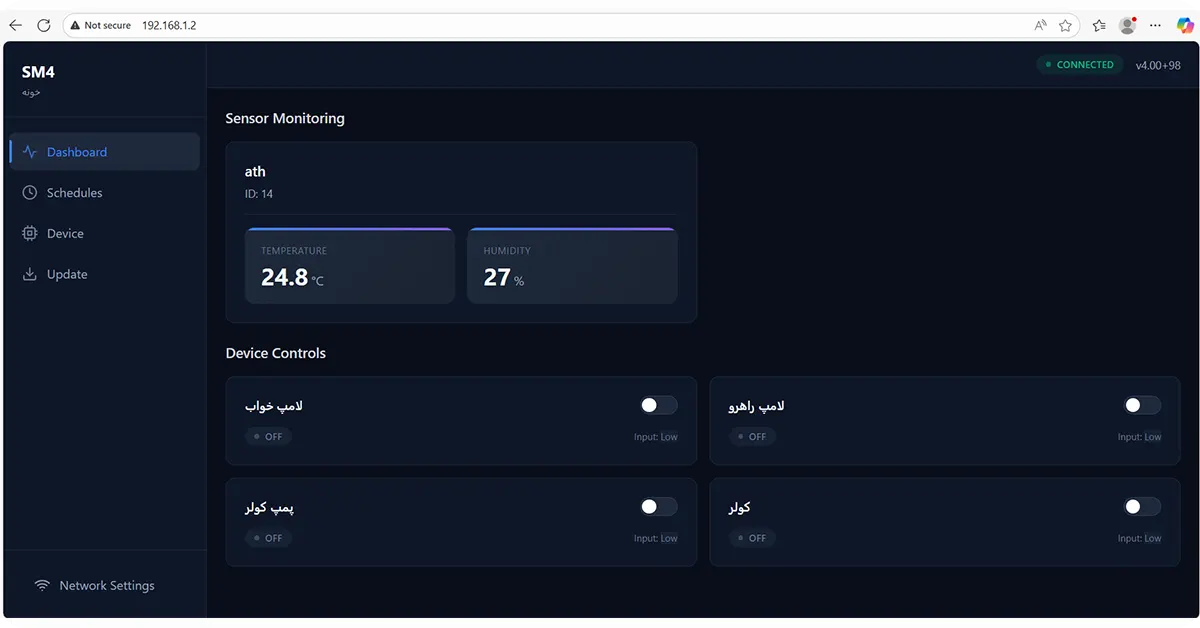
- اطلاعات سنسورها: مقادیر دریافتی از سنسورهای متصل (مانند دما، رطوبت و…) به صورت زنده نمایش داده میشود.
- وضعیت خروجیها: وضعیت روشن یا خاموش بودن رلهها و خروجیها را مشاهده میکنید.
- کنترل خروجیها: با استفاده از دکمههای موجود، میتوانید هر خروجی را به صورت دستی روشن یا خاموش کنید.
۲. برنامه هفتگی و دورهای (Scheduler)
این بخش برای خودکارسازی عملکرد دستگاه طراحی شده است.
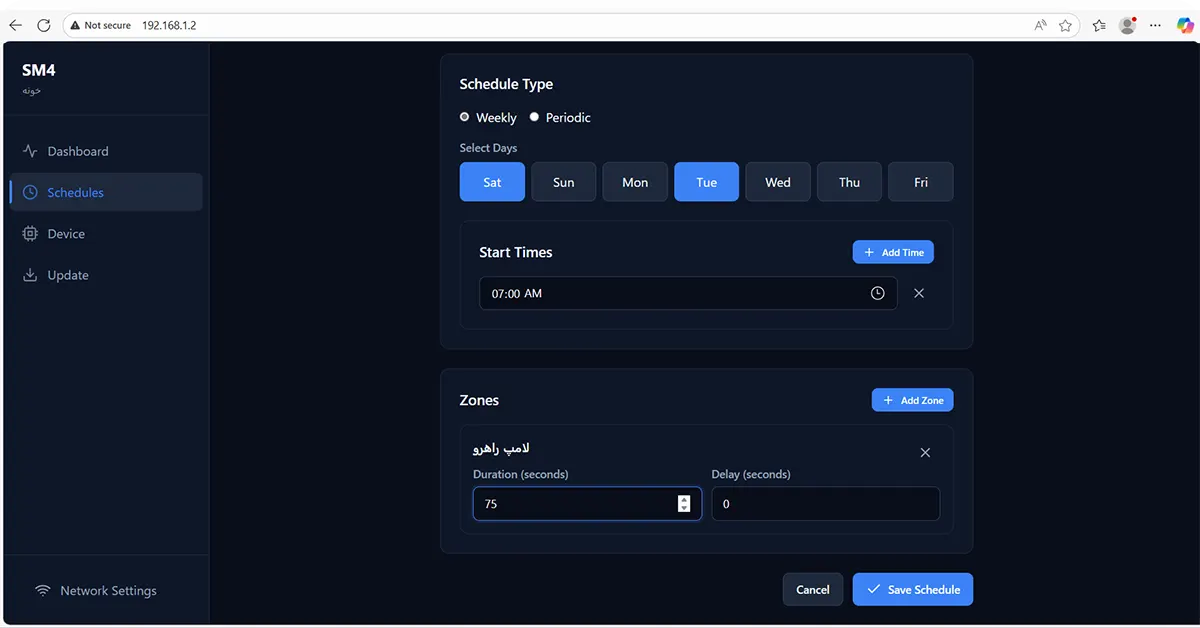
- برنامه هفتگی: میتوانید برای هر روز از هفته، ساعات مشخصی را برای روشن یا خاموش شدن یک خروجی تعریف کنید (مثلاً: رله ۱، هر دوشنبه ساعت ۸ صبح روشن و ساعت ۵ عصر خاموش شود).
- برنامه دورهای: میتوانید برنامههای تکرارشونده بر اساس بازههای زمانی تعریف کنید (مثلاً: رله ۲، هر ۶ ساعت یکبار به مدت ۱۵ دقیقه روشن شود).
۳. تنظیمات شبکه (Network Settings)
همانطور که در بخش دوم توضیح داده شد، از این صفحه برای اتصال دستگاه به یک شبکه Wi-Fi جدید یا تغییر تنظیمات شبکه فعلی استفاده میشود.
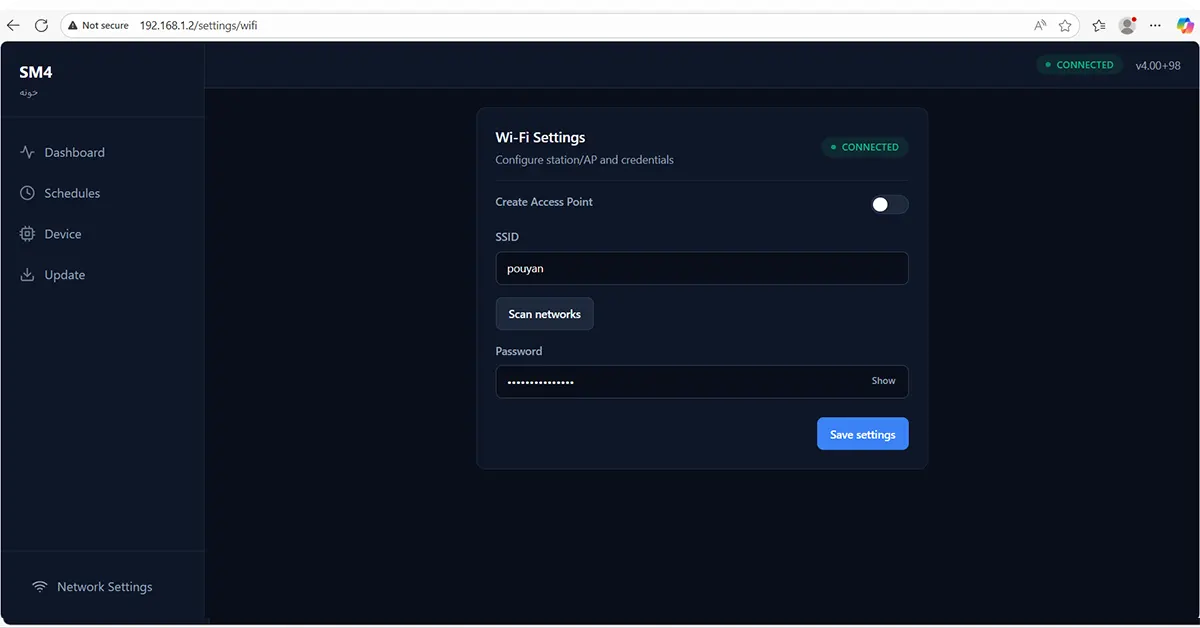
۴. اطلاعات دستگاه (Device Info)
در این بخش، اطلاعات فنی مربوط به دستگاه شما نمایش داده میشود که ممکن است برای دریافت پشتیبانی فنی به آن نیاز داشته باشید:
- نسخه نرمافزار (Firmware Version)
- آدرس MAC
- مدت زمان روشن بودن دستگاه (Uptime)



